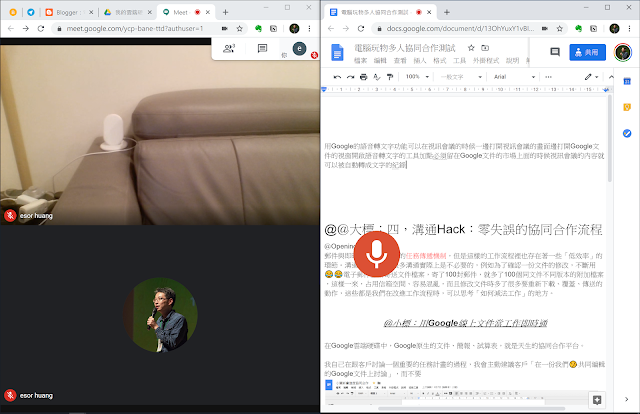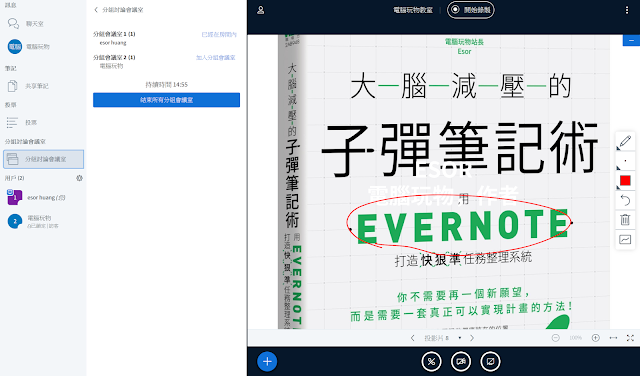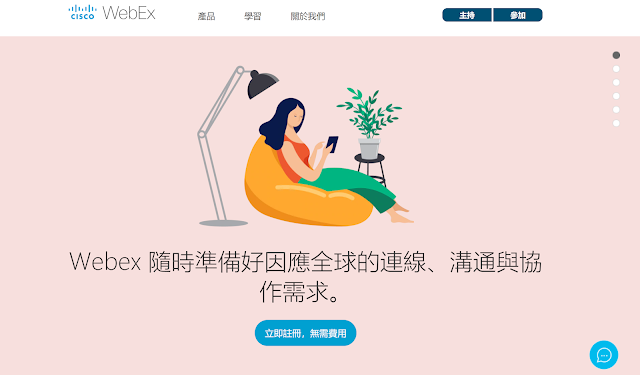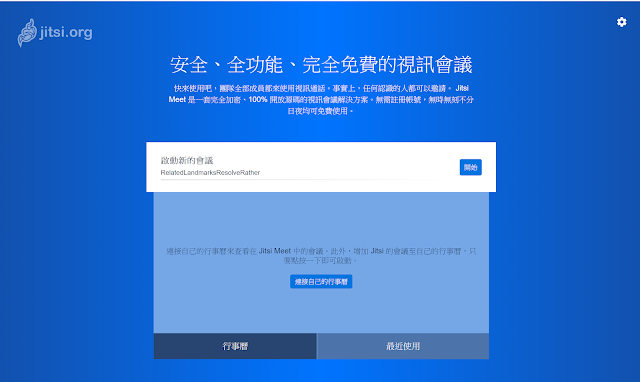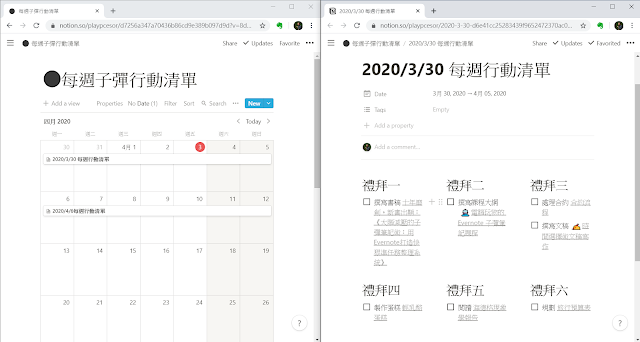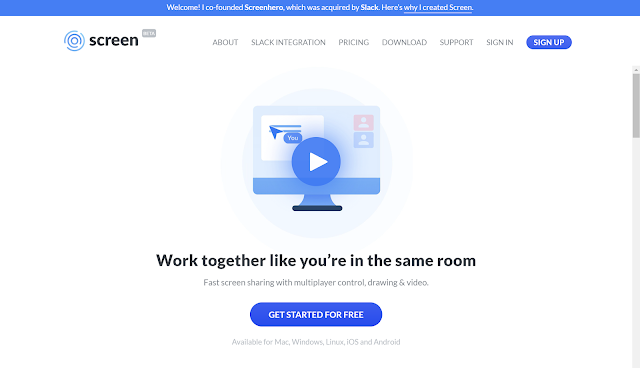最近不僅在家工作的需求,也包含許多企業內訓的邀約,紛紛改為希望用「遠距教學」的方式。比起視訊會議,遠距教學對視訊軟體的功能要求又更多,像是主持人的權限設定、共用畫面時的延伸功能等等。 而每個企業無論使用什麼視訊會議軟體,總之我也都要跟著上手。研究的過程中,就陸陸續續把這些經驗筆記下來,也分享給大家。 (比較總表) Webex, Teams, Meet, Jitsi 8款視訊會議軟體需求測試比較表格 Zoom 免費100人視訊會議、遠端控制、白板錄影完整圖解教學 Microsoft Teams 圖解教學:免費視訊會議、遠距工作提升效率 LINE 視訊會議圖解教學,直播、分享螢幕畫面、200人群組視訊 Google Meet 視訊錄影、白板簡報、遠距教學的11個必學功能 Jitsi Meet 視訊會議教學:免費無限時間、共享桌面、會議錄影 Skype Meet Now 免費、免帳號、免軟體的視訊會議+即時通 Cisco Webex 免費視訊會議教學:圖解主持人權限、共用畫面 BigBlueButton 為遠距教學設計的視訊軟體,分組討論圖解教學 Facebook Rooms 新版視訊會議,多人螢幕共享、免帳號加入 來到今天這篇,要分享的則是許多大企業會使用的「思科( Cisco ) Webex Meetings 」這個視訊會議軟體解決方案。